Ще один спосіб робити нотатки на робочому столі
Доброго вечора, друзі!
Колись я вже писав про секрети використання стандартної програми Windows 7 під назвою Sticki Notes. Там же я згадував про безкоштовну Simple Sticky Notes, які пропонують більше можливостей форматування тексту записів. Ця програма дійсно непогана, я перевірив це на власному досвіді, встановивши її на робочому (викладацькому) комп’ютері в своїй лабораторії в коледжі.
Подібних програм на ринку предостатньо, і я вважав, що здивувати мене функціоналом жодна з них вже не зможе. А нещодавно мені на очі потрапила ще одна програма такого роду, яка має кілька унікальних можливостей, про які я вам хотів би зараз розповісти.
Мова в нас піде про програму IQ Notes, яка також абсолютно безкоштовна, і має кілька дуже цікавих функцій.
Виглядає програма майже так само, як і її конкуренти, однак, вікна наліпок мають панель інструментів, яка містить все необхідне для форматування тексту, і навіть трохи більше.
Особливо слід відмітити кнопку для вставки поточної дати/часу – це одна з тих фіч, яка мені буває потрібна дуже часто. А якщо відкрити вікно властивостей запису (відповідна кнопка знаходиться перед кнопкою з злображенням олівця), вас чекає перше здивування – крім звичних параметрів ви можете задати також відображення запису за таймером, і таким чином користуватись програмою як своєрідним будильником.
А ще ви можете співставити замітку з контактною інформацією (вкладинка Address), і навіть захистити її паролем (вкладинка Protection). А якщо натиснете на кнопку випадаючого меню у правій частині панелі інструментів, ви здивуєтесь вдруге – так багато можливостей перед нами відкривається.
По-перше, ви можете зберегти вміст запису у вигляді текстового файлу. По-друге – відправити запис за e-mail. А ще є можливість використовувати записи для відслідковування витрат (Expense Tracking) і навіть (УВАГА!) прикріпити наліпку з записом до вікна певної програми (Attach Note…), так що вона буде автоматично відображатись коли ви звпускатимете обрану програму. Оце сюрприз!
А ще зазирніть до вікна User Options, яке можна відкрити обравши однойменний пункт контекстного меню іконки програми у системному треї. Походивши по вкладинкам цього вікна ви здивуєтесь втретє – настілька багато опцій тут можна налагодити.
Наприклад, на вкладинці Notes ви можете налагодити режим обміну записками між користувачами, і ті дії, які повинна виконати програма у разі отримання нового запису.
А на вкладинці Synchronization ви зможете налагодити синхронізацію записів між усіма вашими комп’ютерами через FTP-сервер. Чудово, чи не так? Наліпки, які мають власні засоби синхронізації! Просто супер!
Нагадую, завантажити IQ Notes можна тут. Спробуйте! Впевнений – вам сподобається!
Ви можете відслідковувати коментарі до цього запису за допомогою RSS 2.0. Ви можете лишити коментар, або використати трекбек з Вашого сайту.


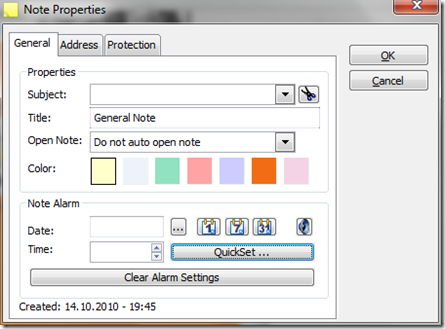

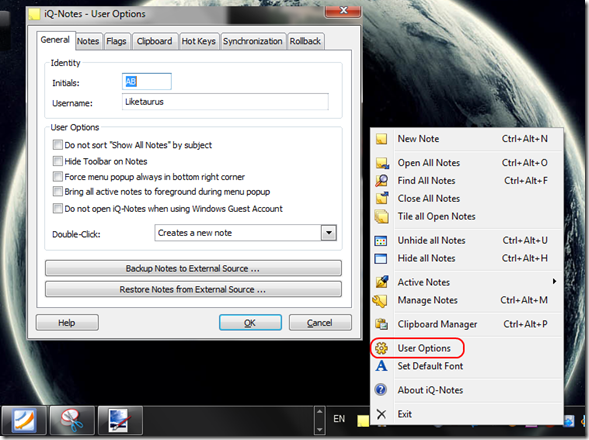








 Сподобалась стаття? Чому б не пригостити мене чашечкою кави?
Добудьте для мене кілька копійчин, поки читаєте чергове повідомлення!
Сподобалась стаття? Чому б не пригостити мене чашечкою кави?
Добудьте для мене кілька копійчин, поки читаєте чергове повідомлення!





